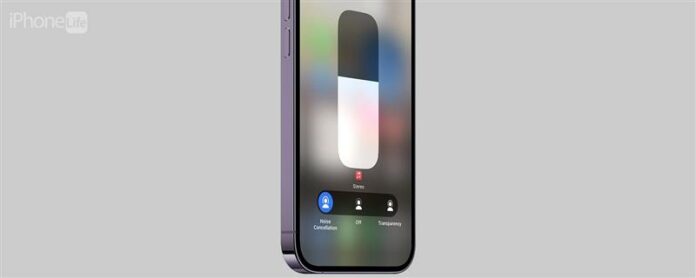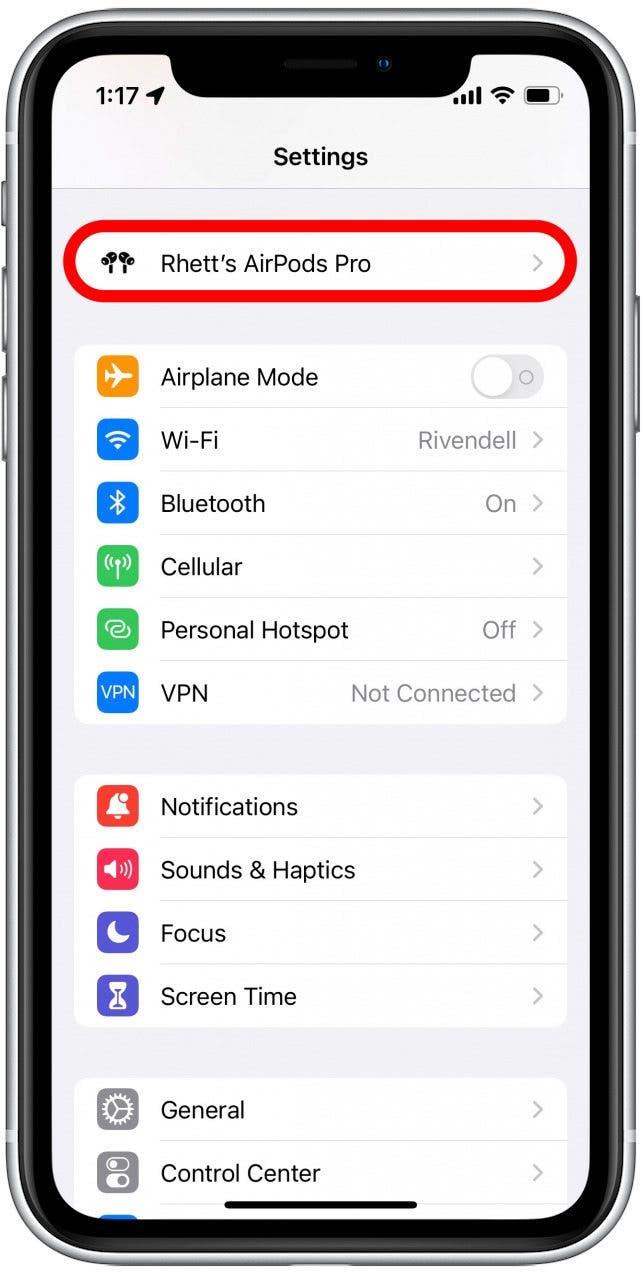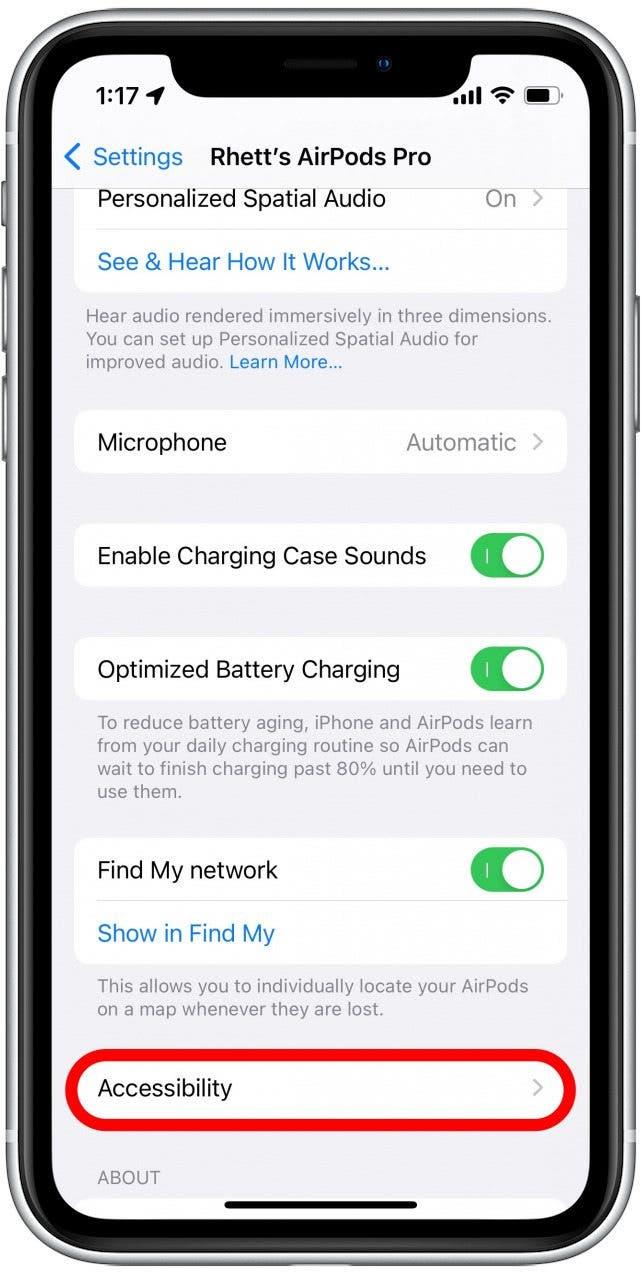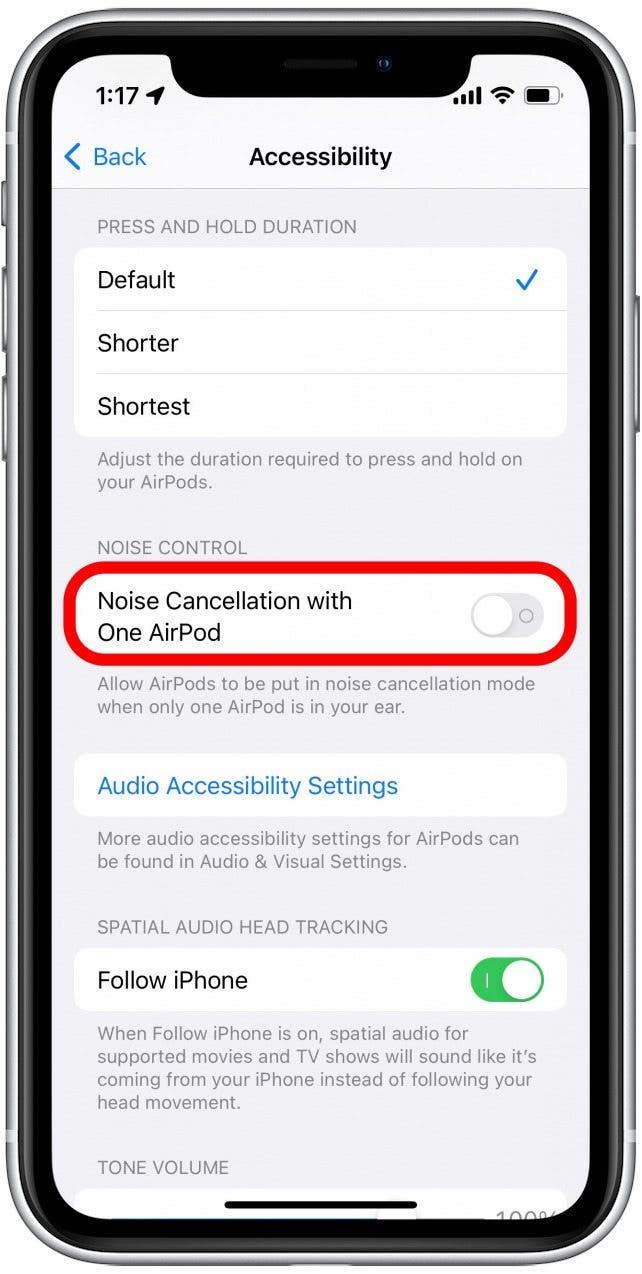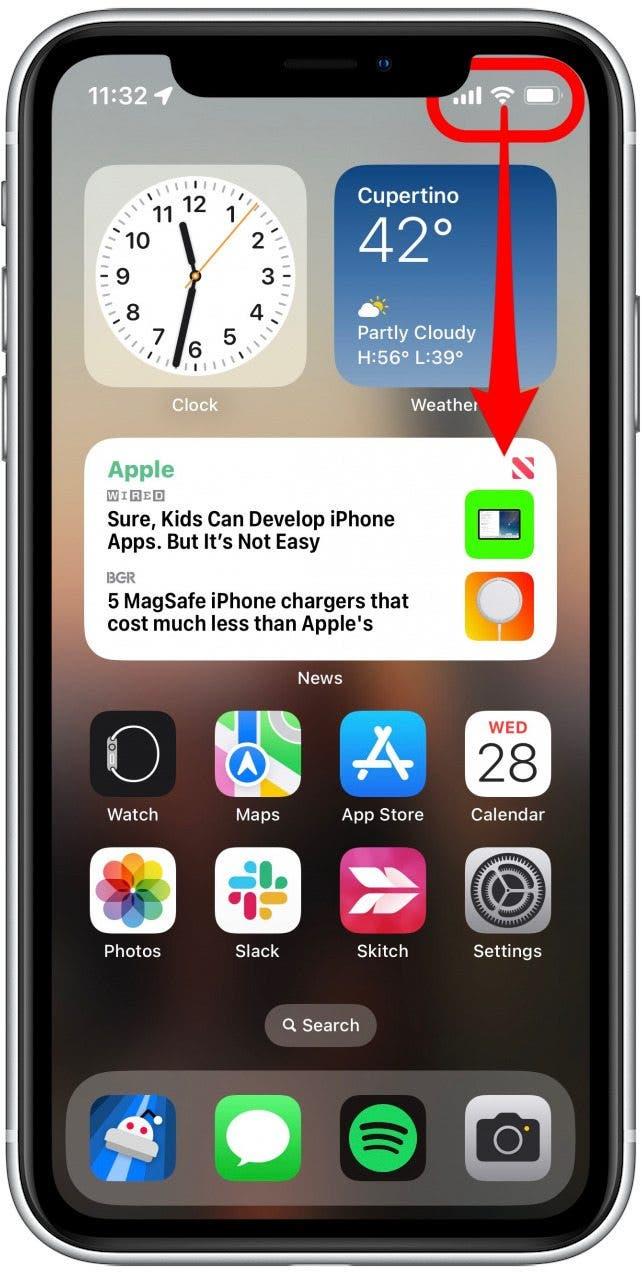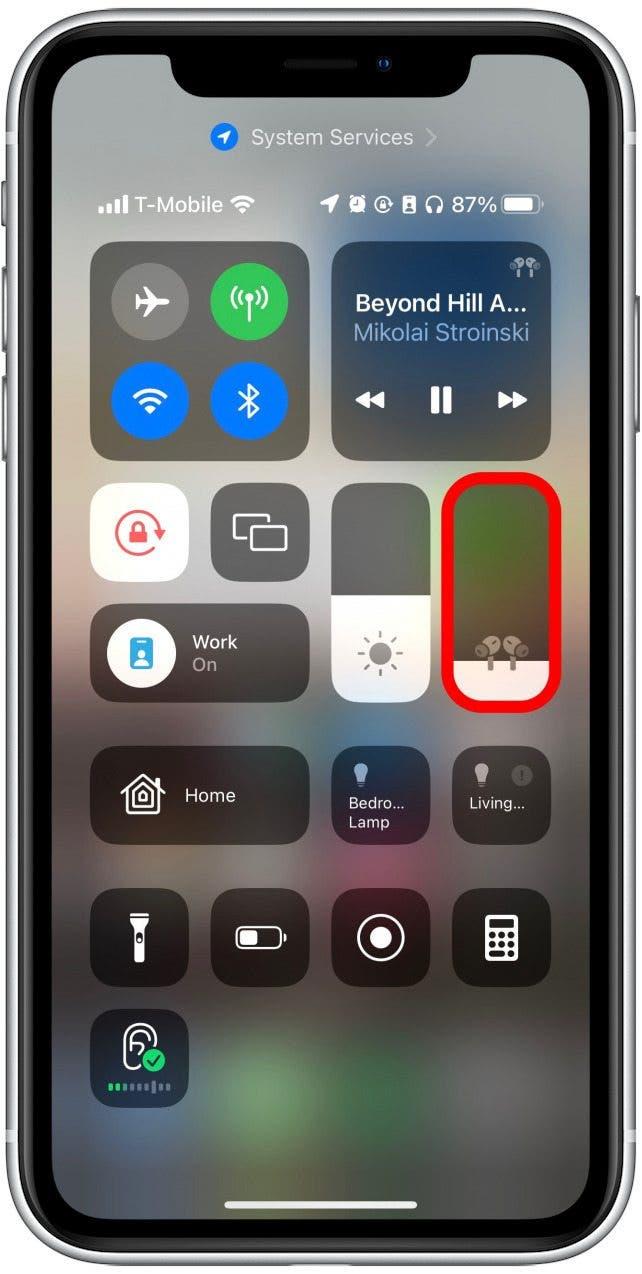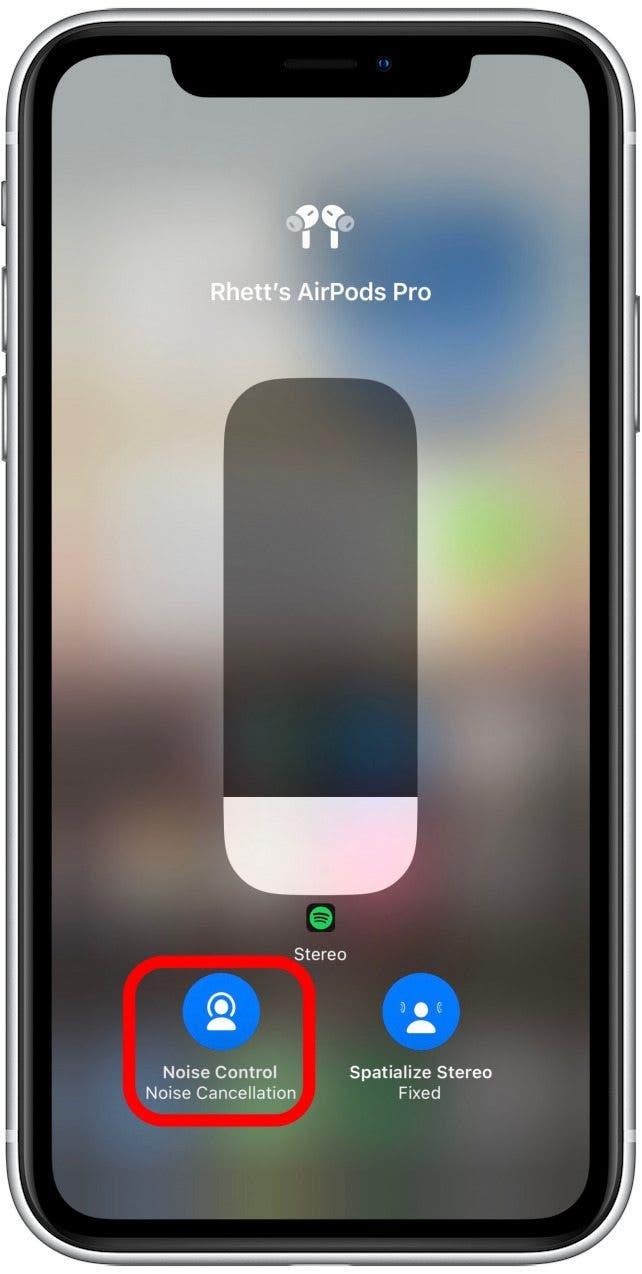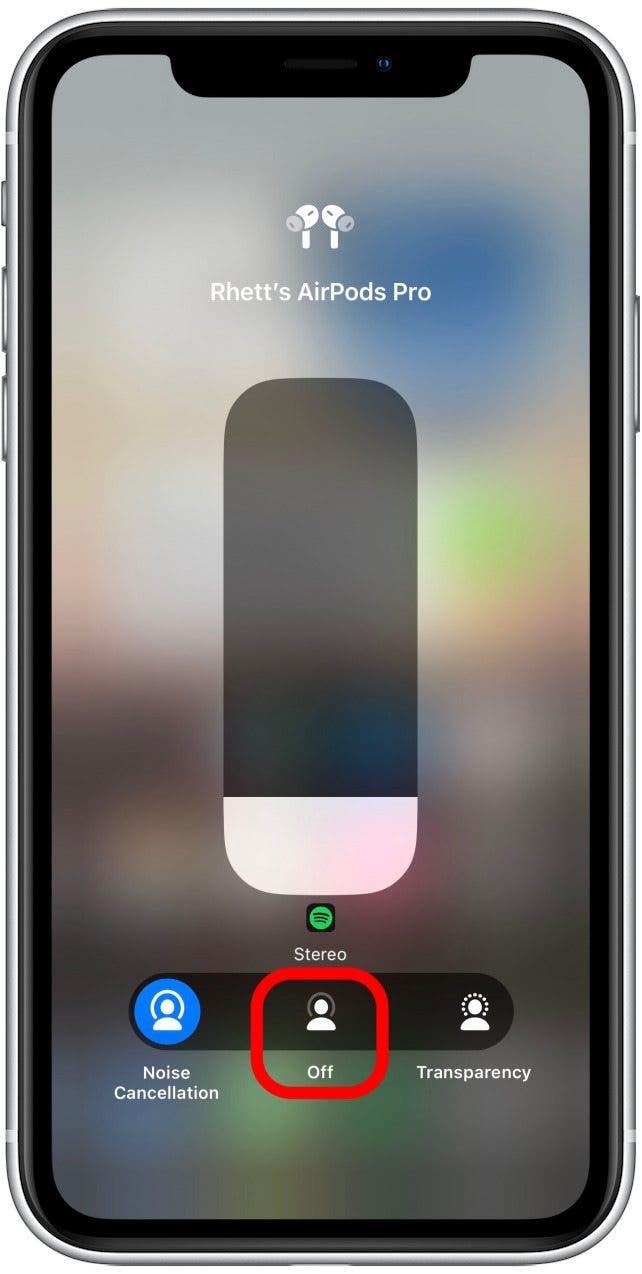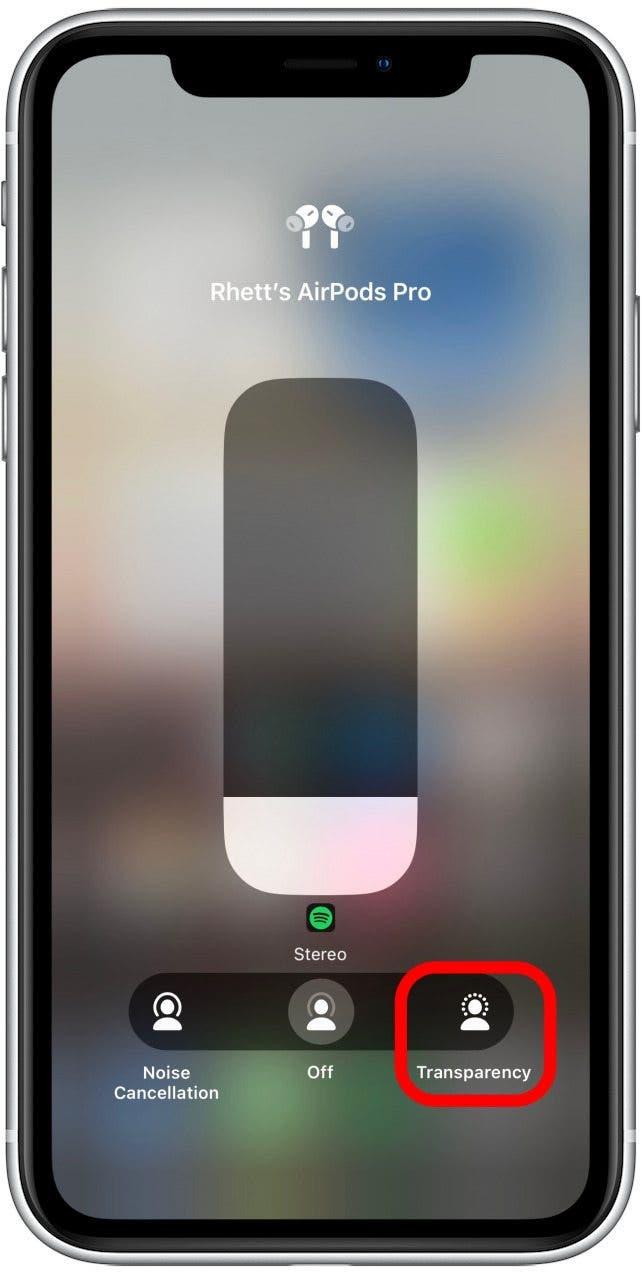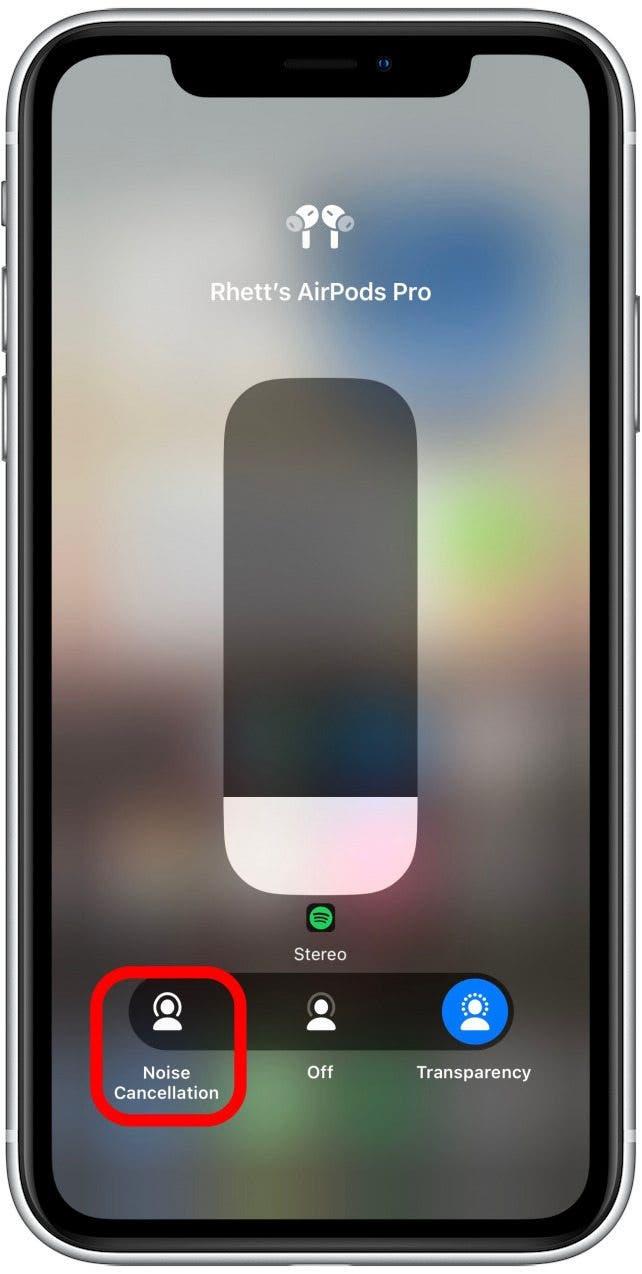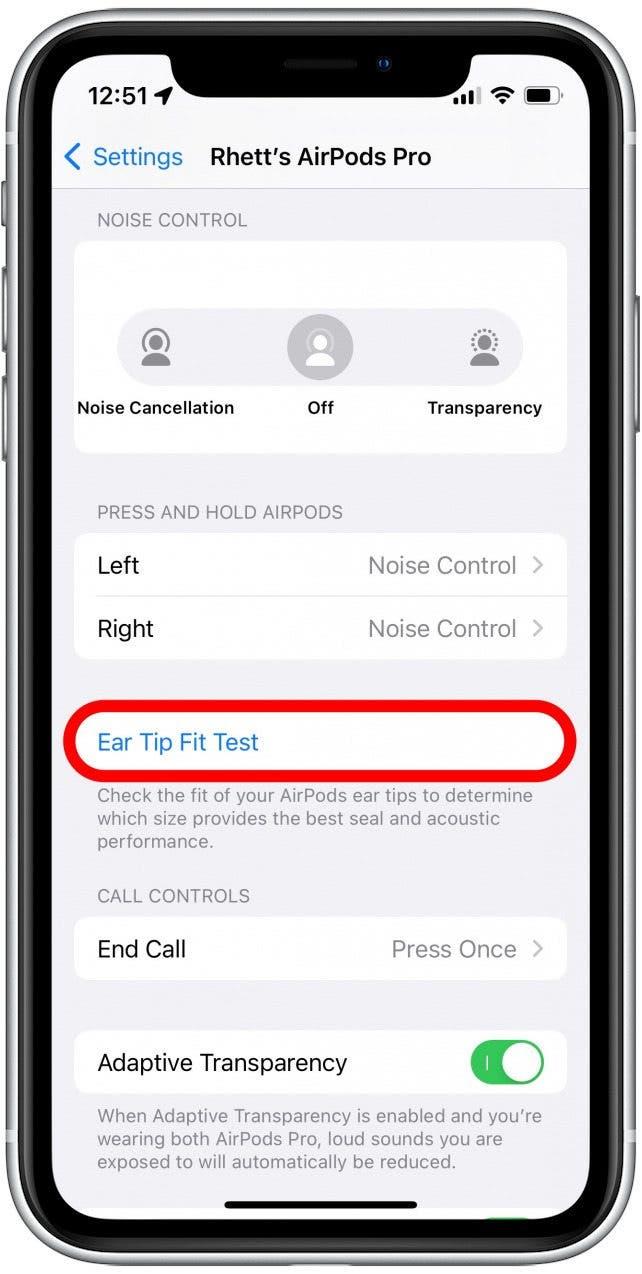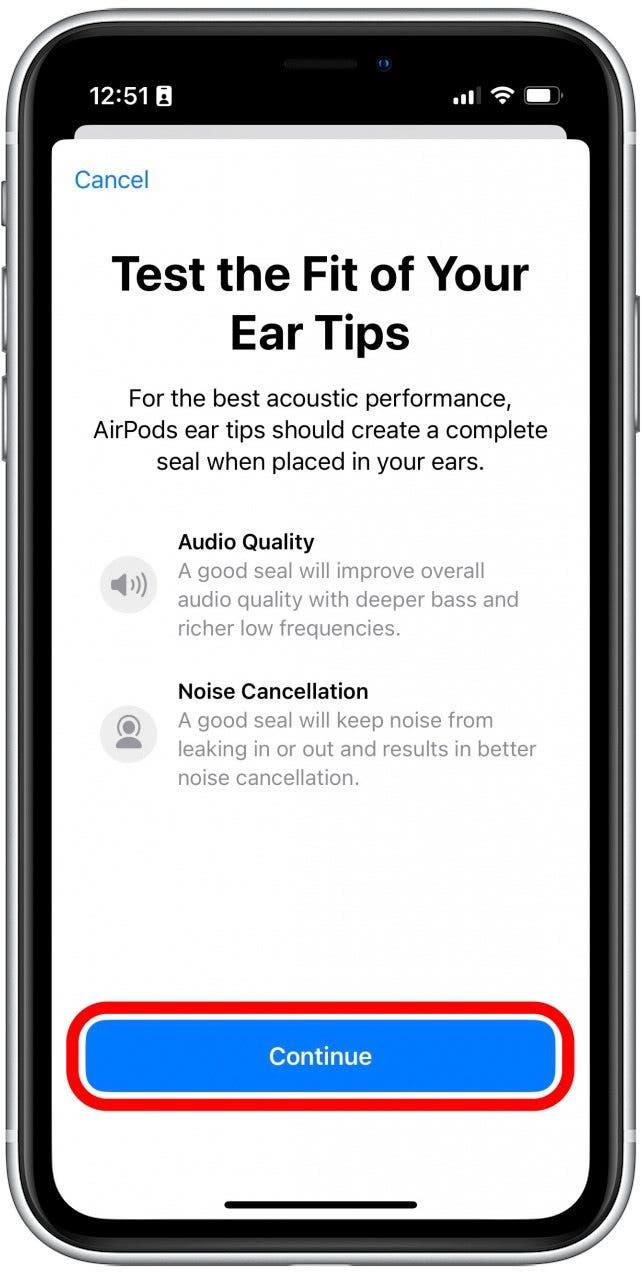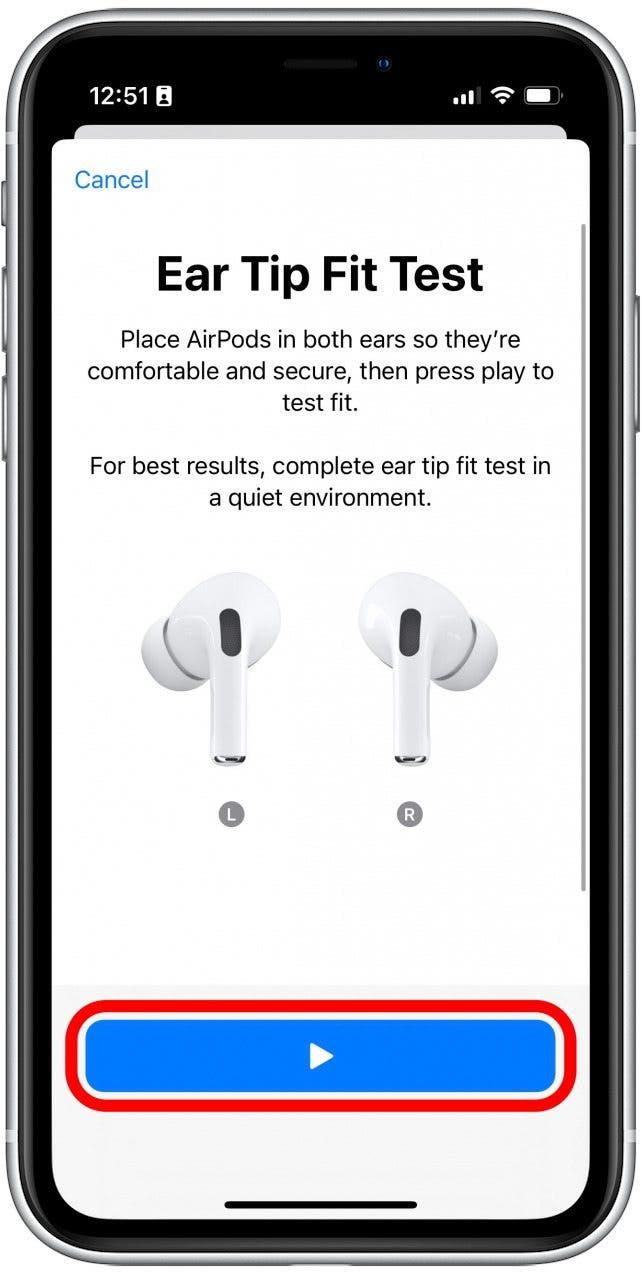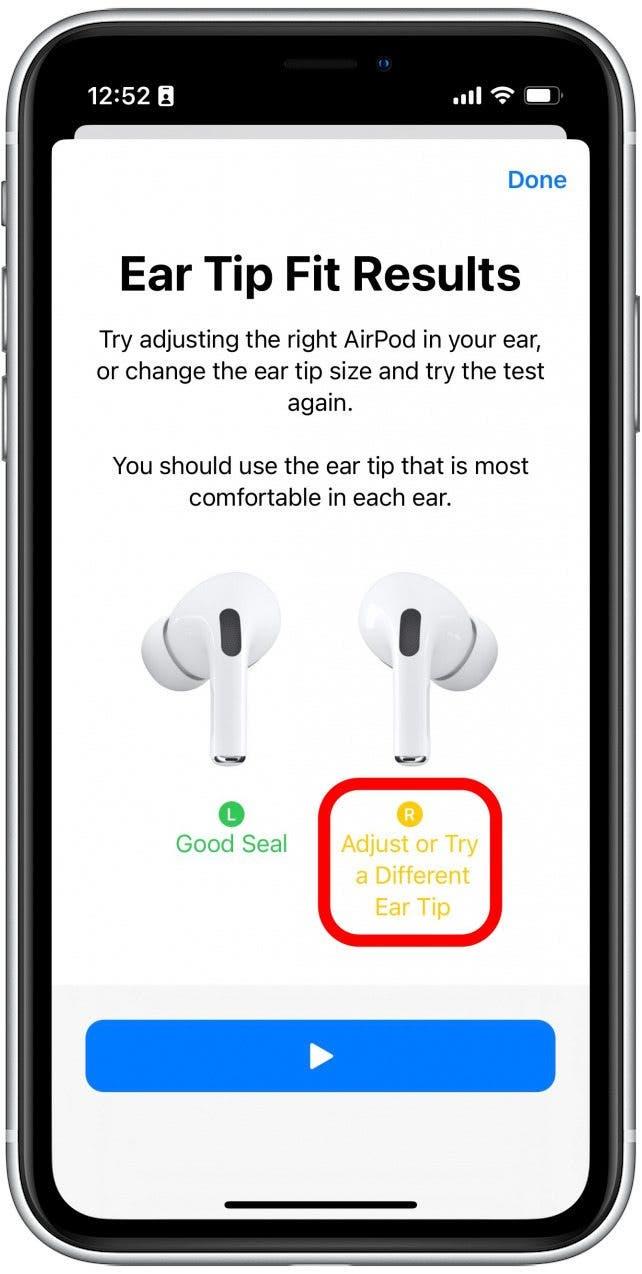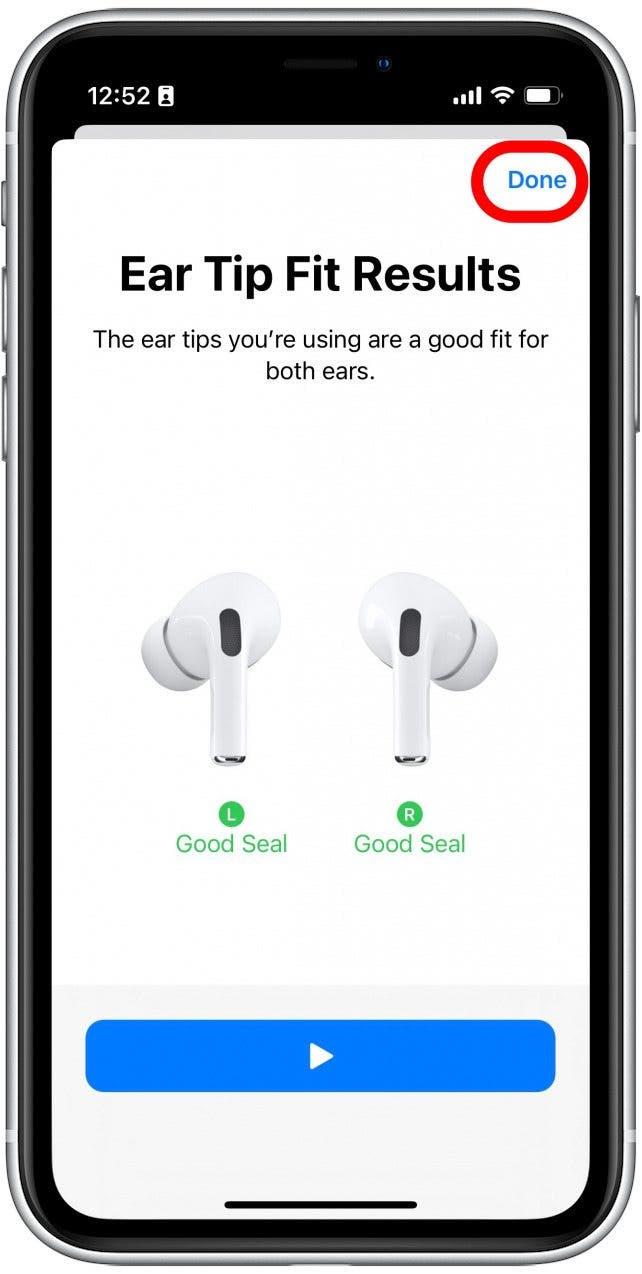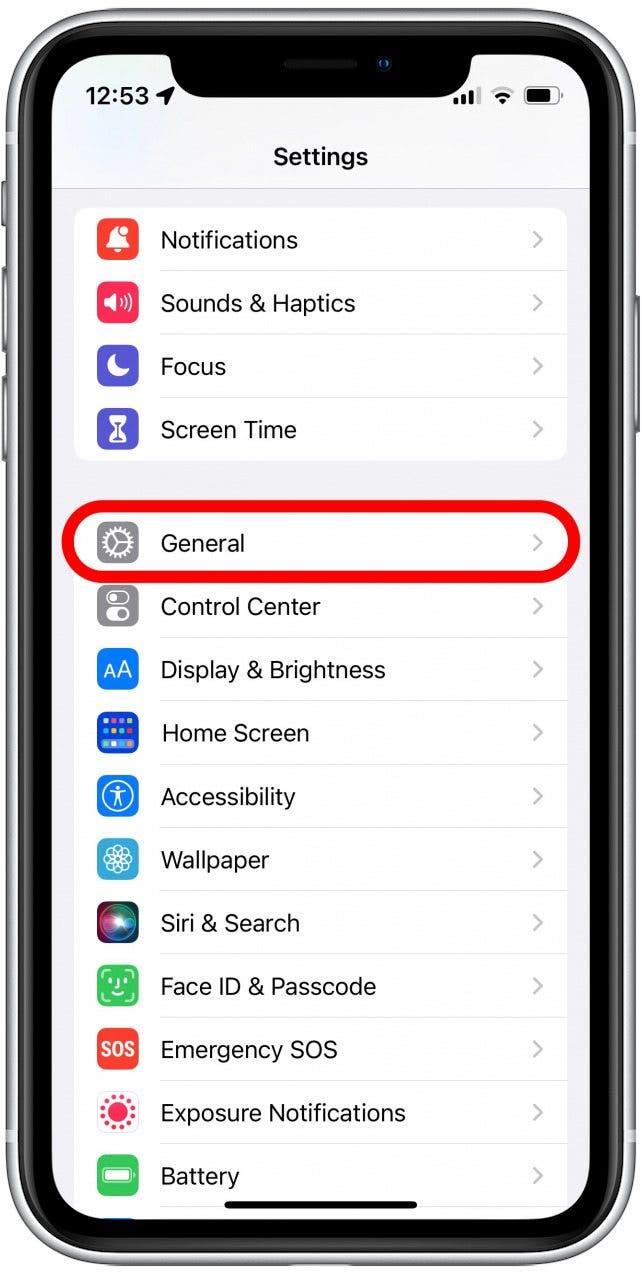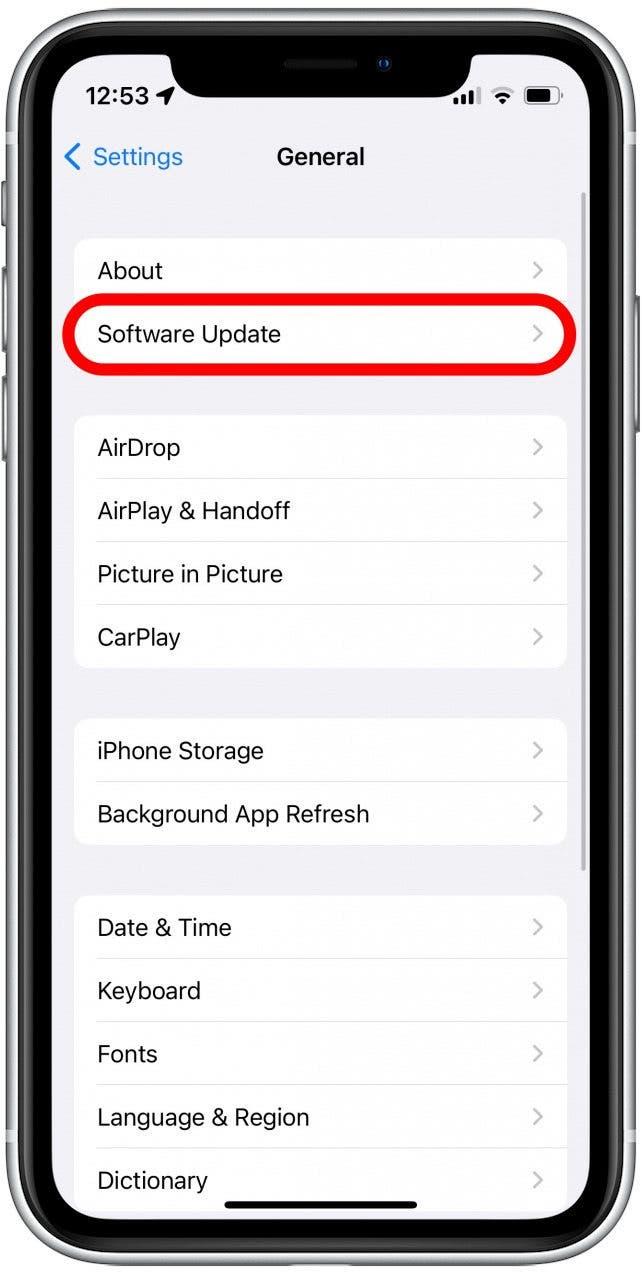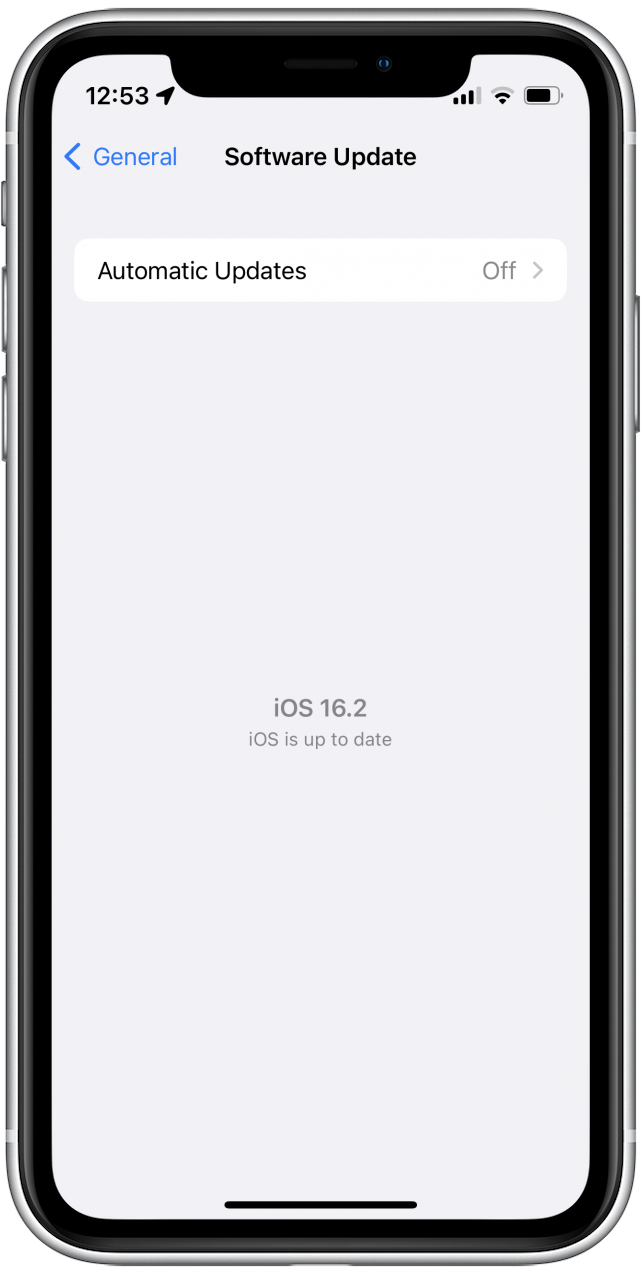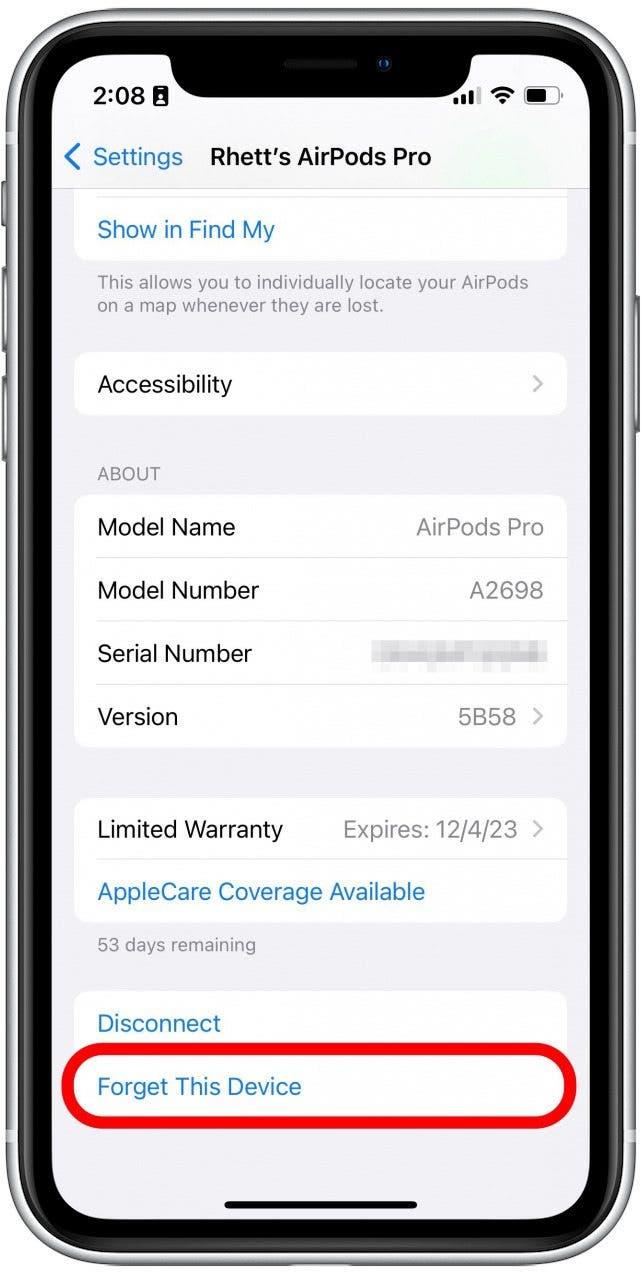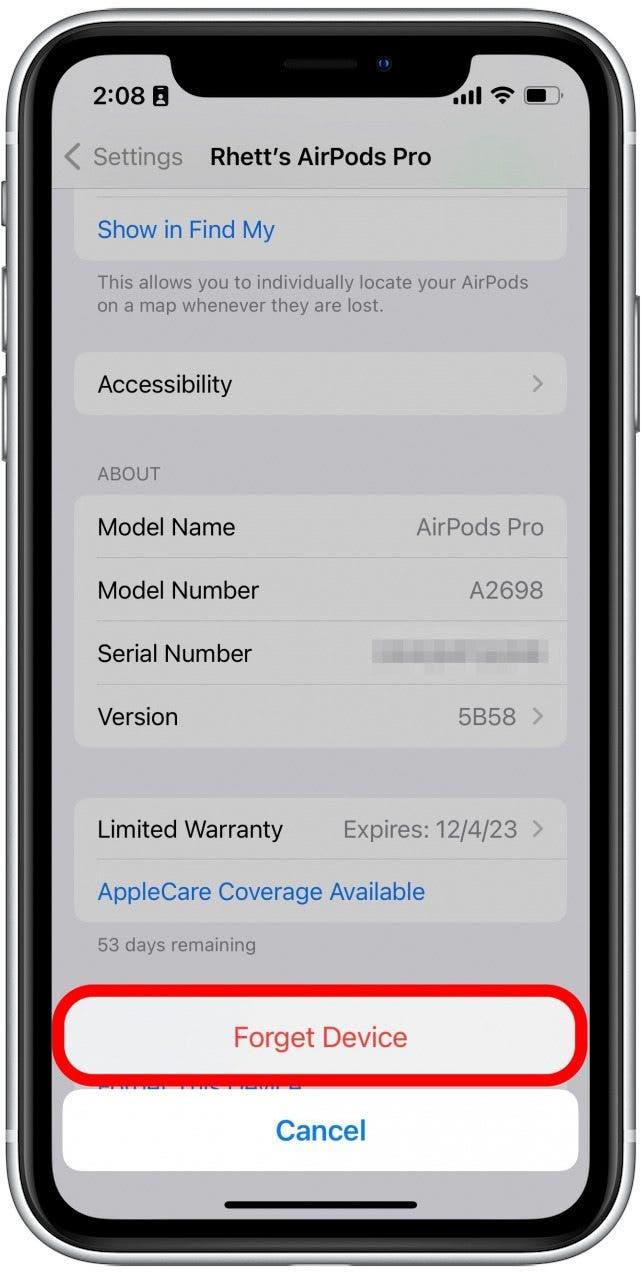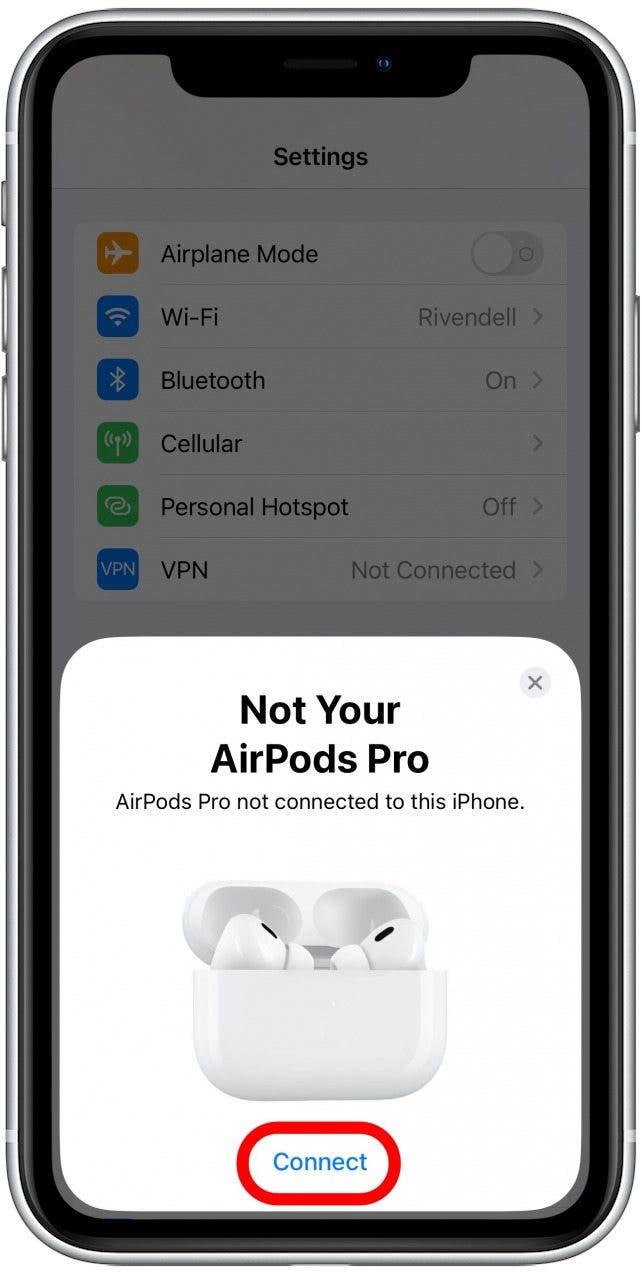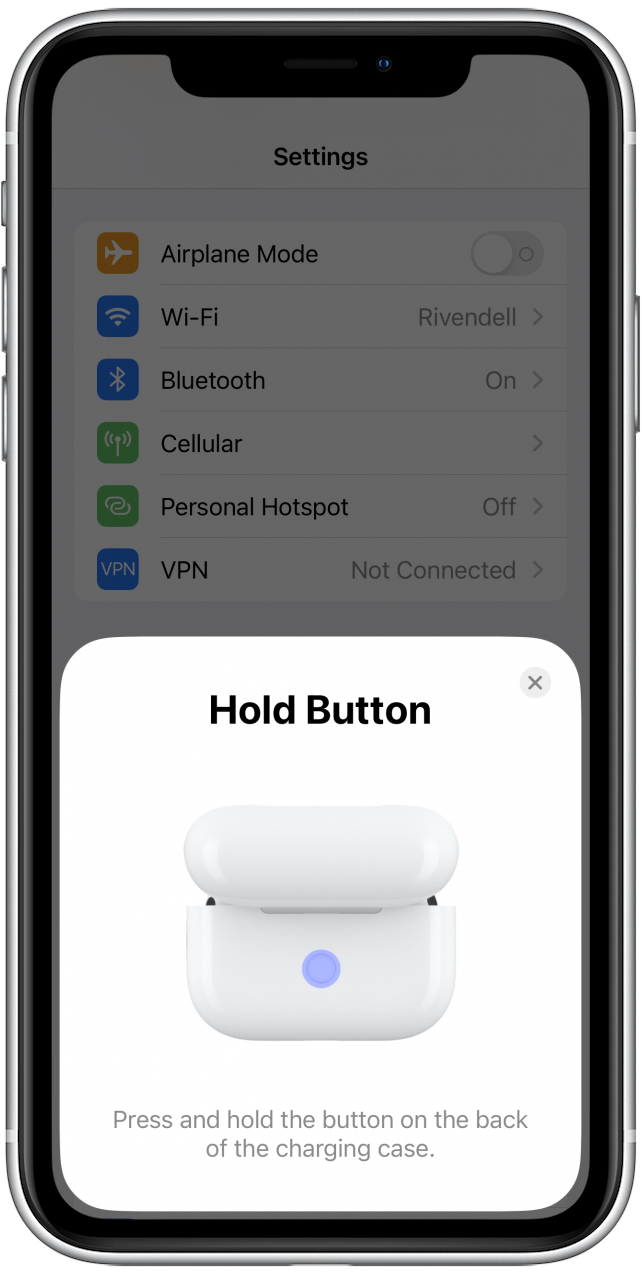Salah satu cabutan terbesar dari AirPods Pro ialah pembatalan bunyi aktifnya, yang menggunakan mikrofon luaran untuk mengesan bunyi di sekeliling anda dan menapisnya. Walau bagaimanapun, pengalaman mendengar anda mungkin memberi kesan negatif jika pembatalan bunyi AirPods Pro anda tidak berfungsi. Dalam artikel ini, kami akan meneruskan apa yang perlu dilakukan untuk membantu menyelesaikan keadaan.
melompat ke:
- test AirPods pro Noise membatalkan dengan peranti lain
- clean airpods pro untuk memperbaiki pembatalan bunyi
- pembatalan bunyi bising pro memerlukan kedua -dua udara
- Switch antara mod-control modes
- Lakukan ujian tip telinga
- Periksa kemas kini untuk memperbaiki pembatalan bunyi pro AirPods Pro
- Reset AirPods Pro
- Soalan -soalan yang sering ditanya
Ujian AirPods Pro Noise Membatalkan dengan peranti lain
Langkah pertama dalam menyelesaikan masalah AirPods Pro Noise yang membatalkan tidak berfungsi adalah untuk menguji earbuds tanpa wayar anda dengan peranti lain. Jika fungsi membatalkan bunyi masih tidak berfungsi apabila disambungkan ke iPhone yang berbeza, anda akan tahu masalahnya dengan AirPods sendiri dan bukan telefon anda.
Sekiranya AirPods Pro anda belum disambungkan ke peranti lain, anda boleh mengikuti langkah -langkah di cara menetapkan semula bahagian pro udara untuk menyambungkannya ke yang berbeza iPhone atau iPad. Untuk nasihat AirPods lebih lanjut, pastikan anda mendaftar untuk hujung surat berita kami.
AirPods Bersih Pro untuk memperbaiki pembatalan bunyi
Salah satu daripada banyak faktor yang membuat kerja pembatalan bunyi aktif adalah mikrofon luaran pada AirPods Pro. Sekiranya mikrofon menjadi cakung dengan kotoran atau earwax, maka pembatalan bunyi mungkin tidak berfungsi dengan berkesan. Cuba membersihkan jejaring mikrofon dengan swab kapas kering untuk mengeluarkan sebarang serpihan terbina.
Pembatalan bunyi pro AirPods memerlukan kedua -dua AirPods
Adakah anda menggunakan kedua -dua AirPods semasa menggunakan pembatalan bunyi aktif atau hanya satu? Pembatalan bunyi direka untuk digunakan apabila kedua -dua AirPod dimasukkan ke dalam telinga anda. Jika anda hanya menggunakan satu AirPod pada satu masa, pembatalan bunyi aktif secara automatik akan dimatikan. Oleh kerana ciri ini direka untuk menghalang bunyi luaran, tujuan fungsi hilang apabila hanya menggunakan satu AirPod.
Walau bagaimanapun, jika anda ingin menggunakan pembatalan bunyi aktif dengan AirPod tunggal, Apple telah menyediakan pilihan untuk menghidupkannya. Berikut adalah cara untuk menghidupkan bunyi membatalkan pada AirPods apabila menggunakan hanya satu:
- Dengan AirPods Pro anda disambungkan ke iPhone atau iPad anda, buka aplikasi .

- Ketik AirPod anda.

- Tatal ke bawah dan ketik aksesibiliti .

- Di bawah kawalan bunyi , ketik togol di sebelah pembatalan bunyi dengan satu AirPod supaya ia menjadi hijau.

Dengan ciri ini, anda kini dapat menggunakan pembatalan bunyi aktif sementara hanya satu AirPod di telinga anda. Walau bagaimanapun, ia tidak akan berkesan kerana bunyi luaran masih boleh mencapai telinga anda yang lain.
Tukar antara mod kawalan bunyi
AirPods Pro adalah unik kerana mereka menawarkan lebih daripada sekadar pembatalan bunyi aktif. Mereka juga mempunyai mod ketelusan , yang membolehkan anda lebih baik mendengar dunia di sekeliling anda sambil mendengar muzik. Anda boleh dengan cepat menukar antara pembatalan bunyi aktif dan mod ketelusan dengan menekan dan memegang sensor daya pada batang sama ada AirPod.
Sebagai alternatif, anda boleh menukar antara mod kawalan bunyi pada iPhone anda:
- Dengan AirPods anda disambungkan ke iPhone anda, leret ke bawah sudut kanan atas skrin anda untuk membuka pusat kawalan .

- Ketik dan tahan bar kelantangan.

- Ketik Kawalan Kebisingan .

- Ketik Off untuk mematikan kedua -dua pembatalan bunyi aktif dan mod ketelusan.

- Ketik Mod Transparency untuk menghidupkannya.

- Ketik Pembatalan Kebisingan Untuk beralih ke pembatalan bunyi aktif.

NOTA: Jika anda tidak mahu pembatalan bunyi aktif atau mod ketelusan, anda boleh berhenti di Langkah 4. Ini boleh membantu Conserve AirPods hayat bateri juga.
Jika ini tidak berfungsi atau tidak ada perbezaan yang dapat dilihat apabila beralih antara mod kawalan bunyi, mungkin ada satu lagi isu asas.
Lakukan ujian tip telinga
Pembatalan Bunyi AirPods Pro berfungsi dengan baik apabila anda mempunyai petua telinga yang betul dipasang. Jika anda menggunakan petua telinga yang terlalu besar atau terlalu kecil, AirPods anda tidak dapat membuat meterai yang baik. Ini bermakna bunyi luaran boleh bocor, menjadikan bunyi membatalkan kurang berkesan. Nasib baik, terdapat ujian tip telinga yang mudah digunakan yang dibina ke dalam iOS. Pastikan anda mempunyai AirPods Pro sebelum memulakan proses ini. Berikut adalah cara mengakses Ujian Fit Tip East:
- Buka aplikasi .

- Ketik AirPods Pro anda apabila ia disambungkan ke telefon anda.

- Ketik Tep Tip Fit Test .

- Ketik Teruskan .

- Dengan AirPods anda dimasukkan ke dalam telinga anda, ketik ikon main untuk memainkan bunyi ujian yang akan membantu iPhone anda menentukan saiz hujung telinga yang betul untuk anda.

- Jika anda mempunyai tip telinga saiz yang salah, anda akan melihat teks kuning yang mencadangkan anda mencuba saiz yang berbeza. Anda mungkin perlu menukar petua AirPods Pro anda beberapa kali semasa ujian, dan anda mungkin memerlukan tip saiz yang berbeza untuk setiap telinga.

- Sebaik sahaja kedua -dua AirPod mempunyai teks hijau yang baik di sebelahnya, anda boleh mengetuk selesai .

Sekiranya anda mempunyai petua telinga saiz yang salah dipasang, ia mungkin kelihatan seperti pembatalan bunyi tidak berfungsi. Dengan mempunyai petua telinga yang betul pada AirPods Pro anda, anda boleh membuat meterai terbaik yang diperlukan untuk pembatalan bunyi aktif untuk berfungsi.
Semak kemas kini untuk membetulkan pembatalan bunyi pro AirPods
Kadang-kadang mengemas kini iPhone atau iPad anda boleh membetulkan pepijat yang berkaitan dengan perisian. Walaupun AirPods mempunyai firmware sendiri, kemas kini dipasang secara automatik apabila AirPods anda disambungkan ke iPhone, iPad, atau Mac anda. Tidak ada cara untuk memeriksa kemas kini firmware AirPods secara manual, jadi pertaruhan terbaik anda adalah untuk memeriksa sama ada iPhone atau iPad anda perlu dikemas kini:
- Buka aplikasi .

- Ketik Umum .

- Ketik Kemas Kini Perisian .

- Jika peranti anda terkini, anda akan melihat skrin yang serupa dengan yang di bawah. Jika terdapat kemas kini yang tersedia, pastikan anda mengetuk Butang Muat turun & Pasang .

Jika peranti anda sudah terkini, cuba mulakan semula. Anda boleh melakukan ini dengan menekan dan memegang butang kuasa dan salah satu butang kelantangan sehingga menu Pilihan Power muncul. Ketik dan luncurkan kuasa bertukar ke kanan untuk mematikan iPhone anda. Selepas beberapa saat, tekan dan tahan butang kuasa untuk menghidupkannya semula.
Tetapkan semula AirPods anda
Kadang -kadang, menetapkan semula elektronik dapat membantu menyelesaikan masalah yang luar biasa. Begitu juga dengan AirPods Pro ketika membatalkan bunyi tidak berfungsi:
- Buka aplikasi .

- Ketik AirPods Pro anda apabila ia disambungkan ke telefon anda.

- Tatal ke bahagian bawah dan ketik Lupakan peranti ini .

- Ketik lagi untuk mengesahkan.

- Letakkan kedua -dua AirPods dalam kes itu, dan tutupnya.
- Buka kes AirPods anda, dan apabila bukan skrin AirPods anda muncul pada iPhone anda, ketik Connect.

- Pada iPhone anda, ikuti arahan di skrin untuk terus menyambungkan AirPods anda.

Anda juga boleh mengikuti langkah -langkah di atas untuk menyambungkan AirPods anda ke peranti lain.
Sekiranya tiada penyelesaian ini membetulkan masalah pembatalan bunyi AirPods Pro anda, mungkin ada masalah yang lebih serius. Dalam hal ini, anda harus menghubungi Sokongan Apple atau melawat kedai Apple terdekat anda untuk menerima bantuan lanjut. Seterusnya, Semak panduan AirPods kami yang luas Untuk mendapatkan yang terbaik dari earbud tanpa wayar anda.
FAQ
do AirPods 3 Mempunyai pembatalan bunyi?
Tidak, pembatalan bunyi aktif hanya tersedia pada AirPods Generasi 1 dan ke -2 dan AirPods Max. Jika anda tidak pasti AirPods mana yang anda ada, periksa Daripada panduan berguna ini .
Apakah mod ketelusan?
Mod ketelusan menggunakan mikrofon luaran di AirPods Pro anda untuk membiarkan bunyi di luar. Ini berguna apabila anda mendengar muzik semasa berjalan kaki atau perjalanan harian anda supaya anda dapat mengetahui dunia di sekeliling anda. Jika anda mempunyai AirPods Pro generasi kedua, anda juga boleh menggunakan ketelusan adaptif, yang membantu mengurangkan bunyi luaran yang kuat dan mencegah kerosakan pendengaran.
bagaimana untuk mematikan pembatalan bunyi pada AirPods?
Anda boleh dengan cepat menukar antara pembatalan bunyi aktif dan mod ketelusan dengan menekan dan memegang sensor daya di batang sama ada AirPod. Jika anda ingin mematikan kedua-dua mod sepenuhnya, anda boleh mengikuti langkah-langkah yang digariskan dalam suis antara seksyen mod kawalan bunyi di atas dan hanya berhenti Pada langkah 4. Ini dapat membantu memelihara hayat bateri AirPods Pro anda juga.